简介
本文记录了SSH的实操过程,加深对SSH的理解,实际体验SSH的功能。
服务端与客户端
因为 SSH 主要用于客户端与远程主机的安全链接和数据交互,实际演示完整的 SSH 至少需要一个服务端和一个客户端。方便起见,将一台电脑同时作为服务端与客户端,即自己连接访问自己。
安装 SSH 服务
因为要同时扮演客户端与服务端。所以电脑上需要同时拥有OpenSSH客户端和OpenSSH服务器。这两个功能推荐在Windows10上的可选功能里自行安装,方便且干净。
一、搜索 应用和功能
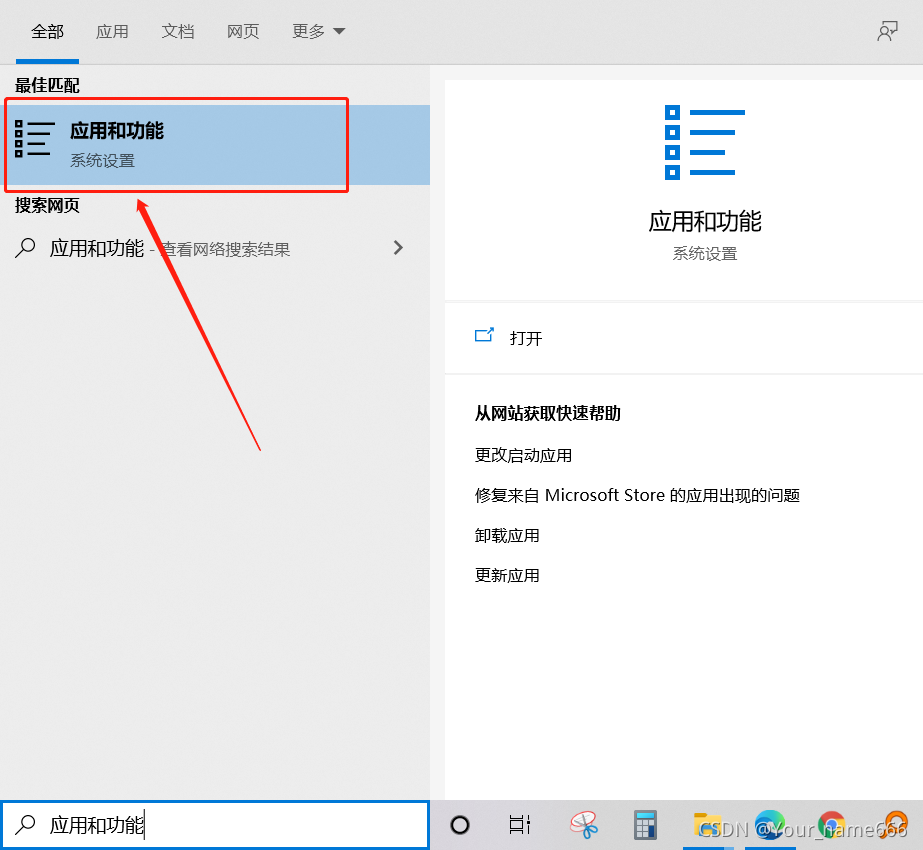
二、打开 可选功能
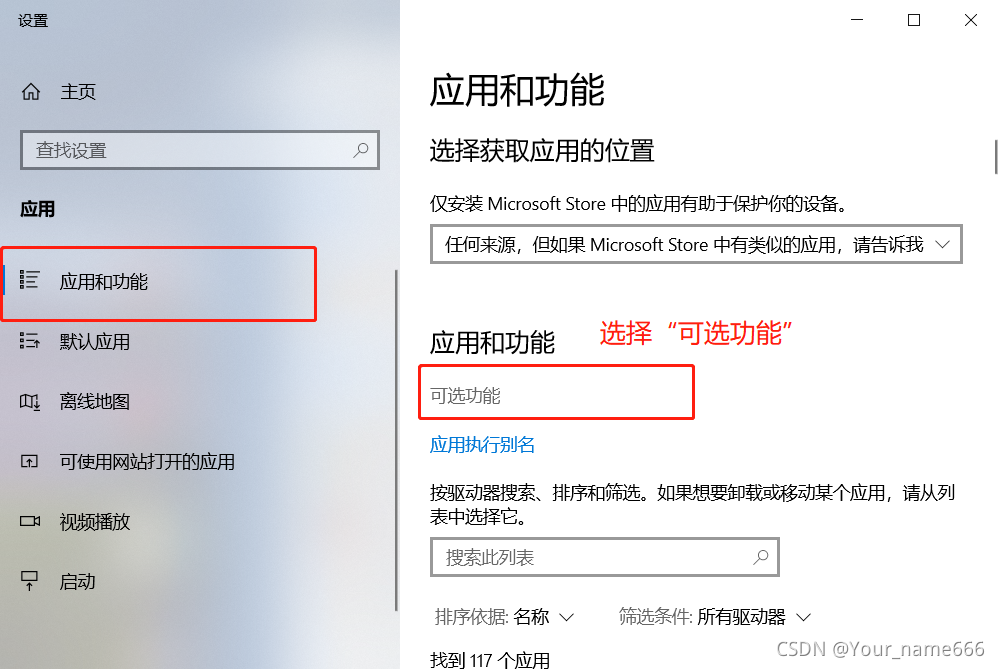
三、搜索并安装 OpenSSH 服务
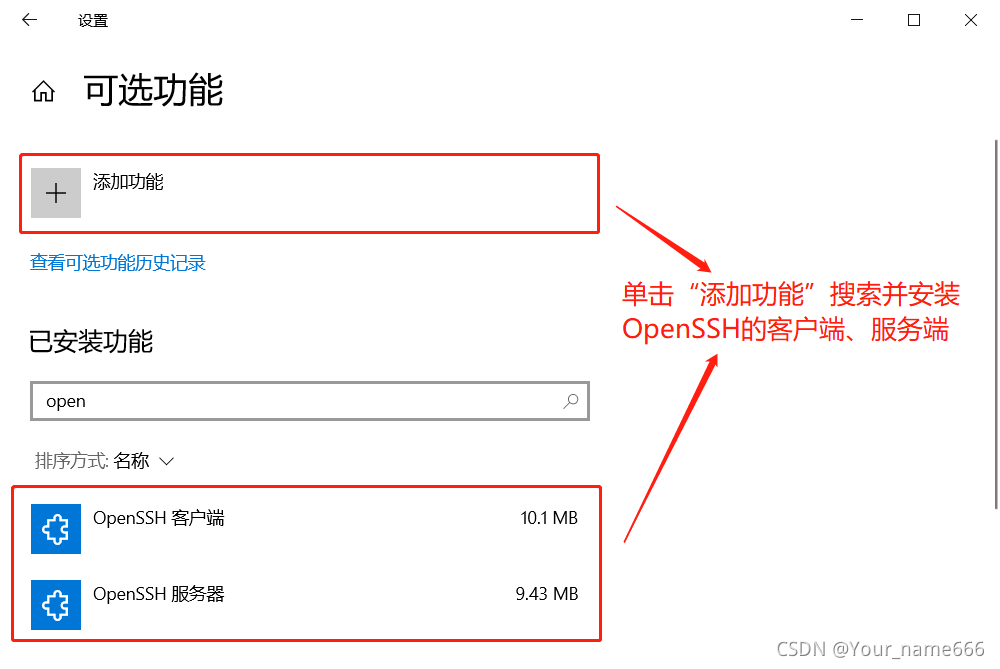
服务端开启 OpenSSH 服务
在 SSH 访问前,要先将服务器开启。注意,开启服务需要取得的管理员权限。
一、以 管理员权限 执行 命令行窗口
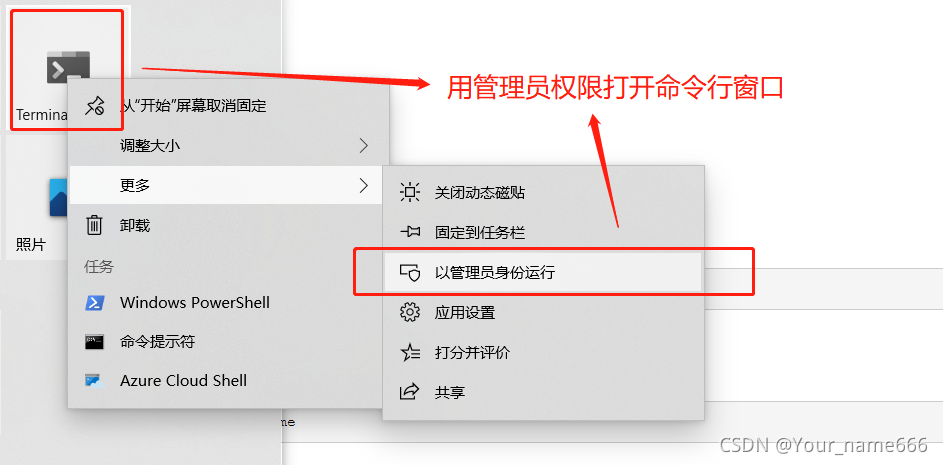
二、执行命令 net start sshd 开启服务
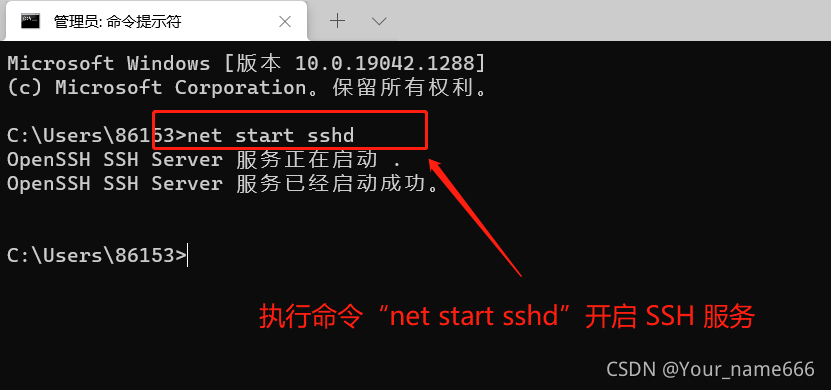
客户端 SSH 连接
开启了服务端后,就可以使用 SSH 进行连接访问了。
一、使用指令 ssh username@ip 连接目标
因为实操中的服务器就是本机电脑,所以这里的ip可以用localhost。username即本机的用户名,输入的密码是这个用户的密码(注意:不是锁屏、开机密码。而是当初新电脑设置用户名和密码时的那个密码)
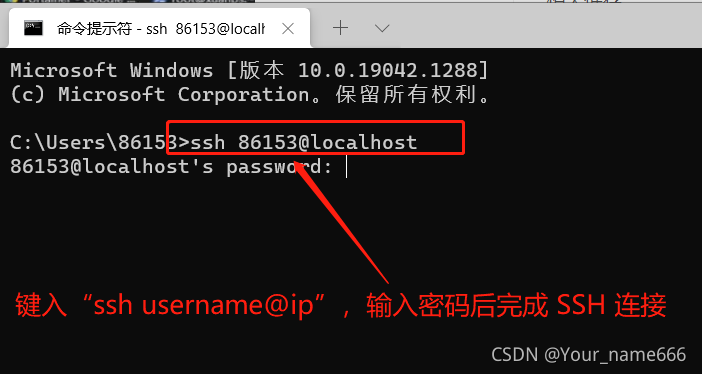
二、确认SSH连接成功
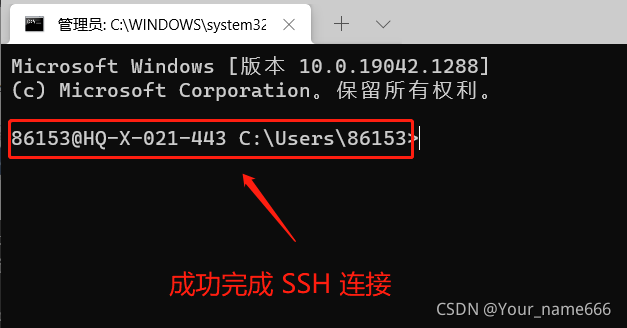
与服务器交互信息
SSH 连接成功后,就可以进行交互了,你可以理解成你在本地登录了对方的电脑,你之后的操作作用的对象即为被连接的服务器。

结束 SSH 服务
一、客户端断开 SSH 连接
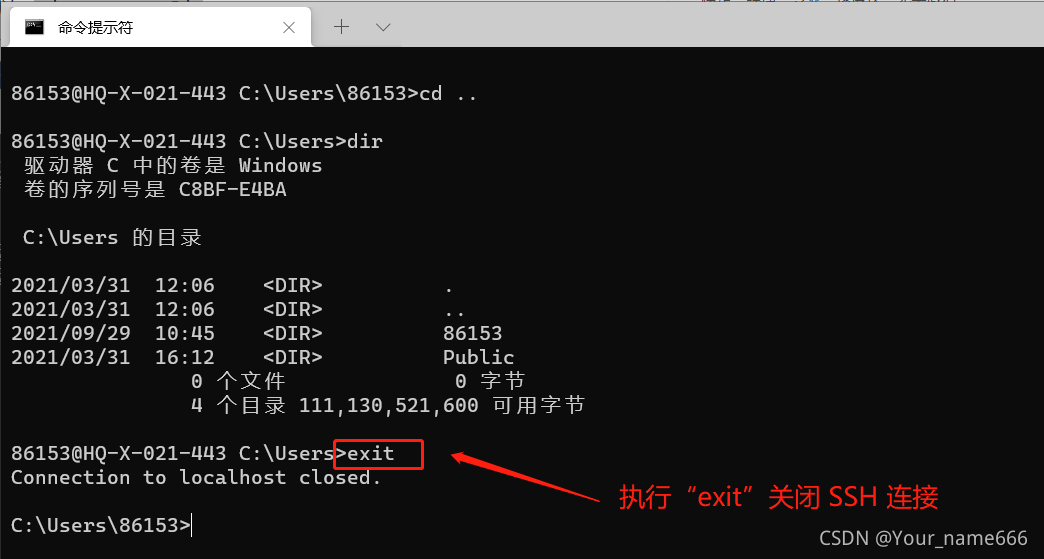
二、服务端断开 SSH 服务
